HL-L8260CDW
FAQ & Fehlerbehebung |
Farbkalibration ausführen um die Farbdichte zu verbessern
Die Farbdichte vom Ausdruck variiert je nach Umgebung, wie Temperatur oder Feuchtigkeit.
Die Kalibration hilft die Farbdichte zu verbessern.
HINWEIS: HINWEIS: HINWEIS: Die Bildschirmaufnahmen können sich je nach genutztem Betriebssystem unterscheiden.
- Wenn Sie mit der Direktdruckfunktion oder dem Windows-Druckertreiberdrucken, klicken Sie hier, um zu sehen, wie die Kalibrierung über das Bedienfelddurchgeführt wird.
-
(MacOS v10,10 - v10,15)
Wenn Sie mit dem Macintosh-Druckertreiberdrucken, klicken Sie hier, um zu sehen, wie die Kalibrierung vom Statusmonitoraus durchgeführt wird.
Kalibrierung vom Control Panel aus:
Folgen Sie den unteren Schritten, um eine Farbkalibration vom Control Panel aus auszuführen.
- Drücken Sie die Pfeiltaste nach Oben oder Unten um Drucker anzuzeigen. Drücken Sie OK.
- Drücken Sie die Pfeiltaste nach Oben oder Unten um Farbkorrektur anzuzeigen. Drücken Sie OK.
- Drücken Sie die Pfeiltaste nach Oben oder Unten um Kalibrierung anzuzeigen. Drücken Sie OK.
- Drücken Sie die Pfeiltaste nach Oben oder Unten um Kalibrieren anzuzeigen. Drücken Sie OK.
-
Drücken Sie die Pfeiltaste Oben und wählen Sie Ja.
Die Kalibrierung startet automatisch, und kann einige Minuten Gehen. - Drücken Sie auf (Abbrechen).
Kalibrierung vom Status Monitor aus:
Folgen Sie den unteren Schritten, um eine Farbkalibrierung vom Status Monitor aus auszuführen.
-
Für macOS v10,10 - v10,15:
- Starten Sie die Systemeinstellungen und gehen Sie zu Drucker & Scanner, und wählen Sie dort das Brother Gerät.
- Klicken Sie auf Options & Supplies.... Wählen Sie Dienstprogramme und klicken Sie auf Drucker-Dienstprogramm öffnen. Der Status Monitor wird gestartet.
-
Der Status Monitor ist nun eingeschaltet.
-
Navigieren Sie zur Menüleiste und klicken Sie auf Steuerung => Farbkalibration.
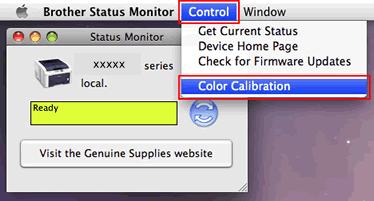
- Der Farbkalibration Dialog erscheint. Lesen Sie die Information und drücken Sie auf OK. Die Maschine beginnt mit der Farbkalibrierung und der Druckertreiber versucht, die Kalibration Daten der Maschine zu erlangen.
Rückmeldung zum Inhalt
Helfen Sie uns dabei, unseren Support zu verbessern und geben Sie uns unten Ihre Rückmeldung.
